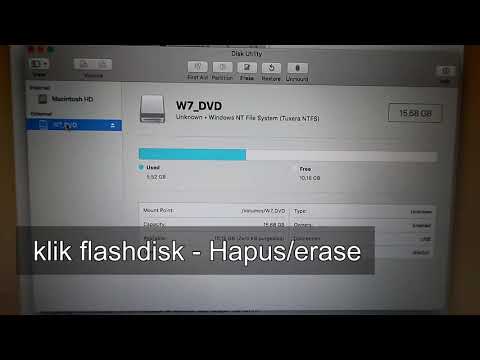
Isi
- Mentransfer perpustakaan iPhoto ke perangkat lain
- Langkah 1
- Langkah 2
- LANGKAH 3
- LANGKAH 4
- LANGKAH 5
- LANGKAH 6
- Mentransfer foto secara manual
- Langkah 1
- Langkah 2
- LANGKAH 3

Ada beberapa cara mudah untuk memindahkan foto dari hard drive MacBook Anda ke hard drive eksternal. Jika Anda menggunakan iPhoto, setengah pekerjaan sudah selesai, karena Anda hanya perlu menyalin perpustakaan iPhoto dan mengkonfigurasi ulang aplikasi ke lokasi baru. Untungnya, mentransfer file secara manual juga sangat mudah. Sebelum memulai, yang terbaik adalah mengatur foto yang akan ditransfer ke folder dengan nama yang jelas.
Mentransfer perpustakaan iPhoto ke perangkat lain
Langkah 1
Hubungkan hard drive eksternal ke MacBook Anda dan nyalakan.
Langkah 2
Tutup iPhoto jika terbuka.
LANGKAH 3
Temukan perpustakaan iPhoto. Dalam konfigurasi default, ini dapat ditemukan di folder "Gambar" dalam direktori "Rumah" pengguna.
LANGKAH 4
Pilih pustaka dan seret ke folder yang diinginkan pada hard drive eksternal. Waktu dan kecepatan transfer akan bergantung pada ukuran perpustakaan iPhoto Anda.
LANGKAH 5
Tahan tombol "opsi" dan buka iPhoto.
LANGKAH 6
Klik "Pilih perpustakaan" dan telusuri salinan perpustakaan yang dikirim ke hard drive eksternal. Lalu klik "Buka".
Mentransfer foto secara manual
Langkah 1
Hubungkan hard drive eksternal ke MacBook Anda dan nyalakan.
Langkah 2
Temukan folder atau folder tempat foto Anda disimpan. Banyak kamera dan program impor secara otomatis menyimpan foto ke folder "Pictures" di dalam direktori "Home" pengguna.
LANGKAH 3
Pilih folder (atau folder) dan seret ke hard drive eksternal.


